LINUX操作系统的安装及网络配置
linux搭建服务器教程
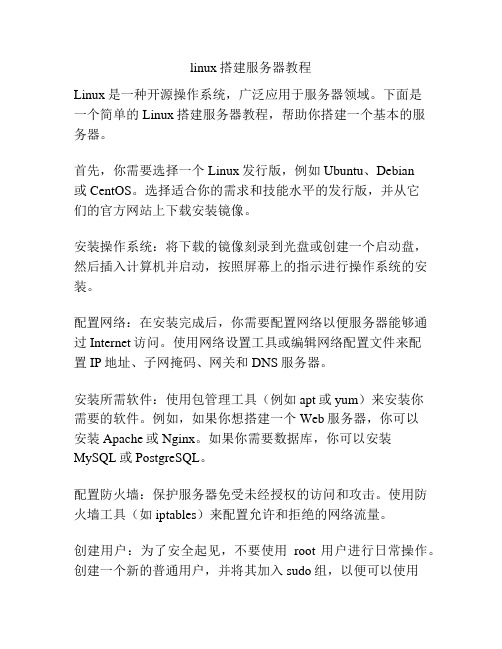
linux搭建服务器教程Linux是一种开源操作系统,广泛应用于服务器领域。
下面是一个简单的Linux搭建服务器教程,帮助你搭建一个基本的服务器。
首先,你需要选择一个Linux发行版,例如Ubuntu、Debian或CentOS。
选择适合你的需求和技能水平的发行版,并从它们的官方网站上下载安装镜像。
安装操作系统:将下载的镜像刻录到光盘或创建一个启动盘,然后插入计算机并启动,按照屏幕上的指示进行操作系统的安装。
配置网络:在安装完成后,你需要配置网络以便服务器能够通过Internet访问。
使用网络设置工具或编辑网络配置文件来配置IP地址、子网掩码、网关和DNS服务器。
安装所需软件:使用包管理工具(例如apt或yum)来安装你需要的软件。
例如,如果你想搭建一个Web服务器,你可以安装Apache或Nginx。
如果你需要数据库,你可以安装MySQL或PostgreSQL。
配置防火墙:保护服务器免受未经授权的访问和攻击。
使用防火墙工具(如iptables)来配置允许和拒绝的网络流量。
创建用户:为了安全起见,不要使用root用户进行日常操作。
创建一个新的普通用户,并将其加入sudo组,以便可以使用管理员特权进行管理任务。
配置服务:根据你的需要配置安装的服务。
例如,对于Web服务器,你需要指定要使用的网站目录或虚拟主机配置。
测试服务器:在服务器设置完成后,通过测试来验证服务器是否正常工作。
例如,使用浏览器访问Web服务器上的网站,或者使用Telnet命令测试SMTP服务器是否可以发送电子邮件。
备份和维护:定期备份服务器上的重要文件,并定期进行系统和软件包更新。
这将有助于保持服务器的安全性和稳定性。
这只是一个简单的Linux搭建服务器教程,涵盖了一些基本步骤。
在搭建和维护服务器时,请确保阅读相关文档和参考资料,并遵循最佳实践。
这将帮助你建立一个安全可靠的服务器环境。
在Linux上使用Shell脚本实现网络配置
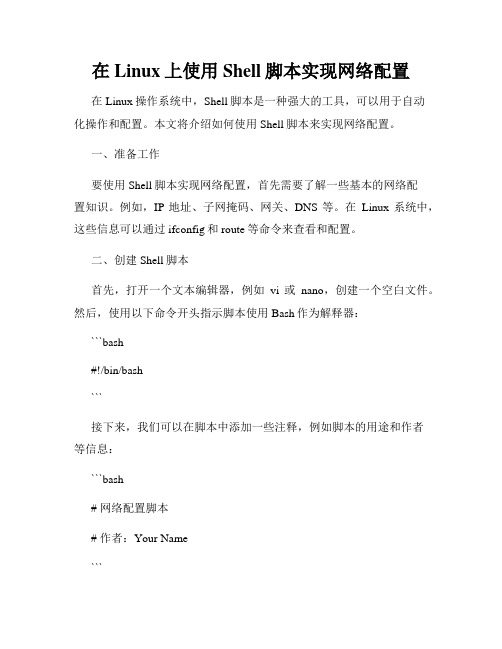
在Linux上使用Shell脚本实现网络配置在Linux操作系统中,Shell脚本是一种强大的工具,可以用于自动化操作和配置。
本文将介绍如何使用Shell脚本来实现网络配置。
一、准备工作要使用Shell脚本实现网络配置,首先需要了解一些基本的网络配置知识。
例如,IP地址、子网掩码、网关、DNS等。
在Linux系统中,这些信息可以通过ifconfig和route等命令来查看和配置。
二、创建Shell脚本首先,打开一个文本编辑器,例如vi或nano,创建一个空白文件。
然后,使用以下命令开头指示脚本使用Bash作为解释器:```bash#!/bin/bash```接下来,我们可以在脚本中添加一些注释,例如脚本的用途和作者等信息:```bash# 网络配置脚本# 作者:Your Name```三、获取用户输入接下来,我们可以使用read命令来获取用户输入的网络配置信息。
例如,用户需要输入IP地址、子网掩码、网关和DNS服务器的信息。
我们可以使用以下命令获取这些信息:```bashread -p "请输入IP地址:" ipread -p "请输入子网掩码:" subnetread -p "请输入网关地址:" gatewayread -p "请输入DNS服务器地址:" dns```四、配置网络有了用户输入的网络配置信息,我们可以使用ifconfig和route命令来配置网络。
以下是一个简单的例子,用于配置有线网络:```bashifconfig eth0 $ip netmask $subnetroute add default gw $gatewayecho "nameserver $dns" >> /etc/resolv.conf```上述命令将配置eth0网卡的IP地址和子网掩码,并添加默认的网关和DNS服务器。
SUSE Linux enterprise 11 SP3如何设置网络及IP地址能够上网、网络配置

SUSE Linux enterprise 11 SP3如何设置网络及IP地址能够上网、网络配置
一、假如是刚刚装好系统,界面如下
二、点击计算机-网络
三、逐个选项卡设置
四、注意设备名称,点击“编辑”
五、注意红框内容
六、DNS设置
七、设置网关,确定
八、桌面点右键,在终端中打开
九、编辑IP地址文件,VI命令:vi /etc/sysconfig/network/ifcfg-eth0
十、设置如下,输入“i”进入编辑模式
十一、按Esc键,输入“:wq!”保存修改退出,“:q!”是不保存退出
十二、设置网关文件,指令:vi /etc/sysconfig/network/routes
十三、设置DNS,指令:vi /etc/resolv.conf,注意红框
十四、重启网络指令:rcnetwork restart
十五、测试内部网络,ping 192.168.4.1
Ping 192.168.6.254
十六、测试外网Ping 。
VMware虚拟机及各种版本Linux操作系统安装详解
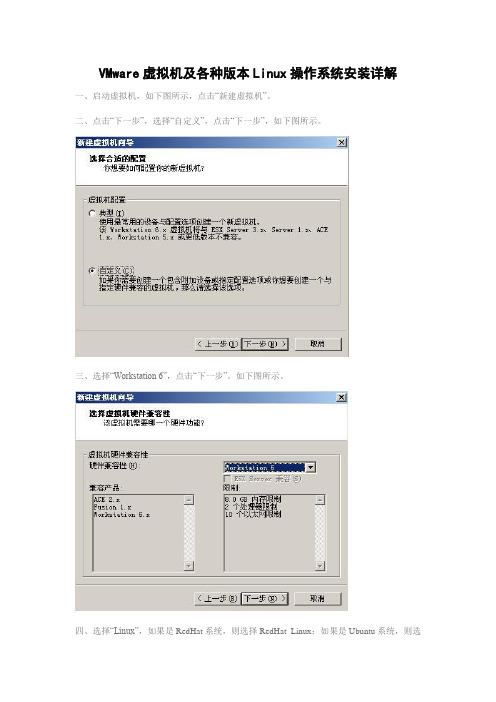
VMware虚拟机及各种版本Linux操作系统安装详解一、启动虚拟机,如下图所示,点击“新建虚拟机”。
二、点击“下一步”,选择“自定义”,点击“下一步”,如下图所示。
三、选择“Workstation 6”,点击“下一步”。
如下图所示。
四、选择“Linux”,如果是RedHat系统,则选择RedHat Linux;如果是Ubuntu系统,则选择Ubuntu;如果是Fedora系统,版本选择“Other Linux 2.6.x kernel”。
点击“下一步”。
如下图所示。
五、虚拟机名称自定,文件存储位置自定。
点击“下一步”。
六、虚拟处理器数量一般选一个,除非你的电脑的主板上有两块CPU。
点击“下一步”。
七、在内存分配方面,Linux操作系统的KDE桌面环境比较占资源,因此最好分配256MB 的内存给虚拟机使用。
点击“下一步”。
八、接下来配置网络连接,如果有联网需要,一般选择“使用网络地址转换(NAT)”。
点击“下一步”。
如下图所示。
九、SCSI 适配器选择“LSI Logic”。
如果选择“总线”并且使用虚拟的SCSI硬盘,安装某些版本的Linux系统时会提示说找不到可用硬盘。
点击“下一步”。
如下图所示。
十、选择“创建一个新的虚拟磁盘”。
不推荐“使用一个物理磁盘”。
点击“下一步”。
如下图所示。
十一、虚拟机磁盘类型选择“SCSI”。
点击“下一步”。
如下图所示。
十二、对于Linux来说,如果不安装工具盘,则分配5.5GB的磁盘空间足矣。
点击“下一步”。
如下图所示。
十三、指定磁盘文件,一般按默认,点击“完成”开始创建磁盘文件。
完成后如下图所示。
十四、如果使用光盘镜像来安装Linux,则点击“编辑虚拟机设置”,在“硬件”标签页中点击“CD-ROM1(IDE 1:0)”,勾选右侧的“使用ISO 映象”,点击“浏览”选择ISO文件,点击“打开”即可。
如下图所示。
如果已经将ISO文件刻录成光盘,则将光盘放入光驱,点击“启动此虚拟机”,点击黑色背景的启动界面,让虚拟机捕获鼠标,按下F2键进入虚拟机的BIOS设置界面,按光标键的右箭头移到“Boot”标签页,按光标键的下箭头选择“CD-ROM Drive”,按数字键盘区的加号键将“CD-ROM Drive”移到第一位。
第3讲 Linux 的安装与配置

图3 -3 鼠标配置
ห้องสมุดไป่ตู้
返回到本节
第3章
Linux的安装与配置
(4)选择安装还是升级:如果安装程序在系统上检测到从前安装 的 Red Hat Linux 版本,“升级检查”窗口就会自动出现。要在系 统上执行Red Hat Linux 9的新安装,在图3 -4中选择“执行Red Hat Linux 的新安装”,然后点击“下一步”。
图3-1 语言选择
返回到本节
第3章
Linux的安装与配置
(2)键盘配置:在图3-2中,使用鼠标来选择要在本次安装中和今后 用在系统默认的键盘布局类型(本例选择美国英语式),选定后单击 “下一步”进入鼠标配置。要在安装结束后改变键盘类型,可在shell 提示下键入“redhat-config-keyboard”命令来启动键盘配置工具。如果 不是根用户,系统会提示输入根口令再继续。
返回到本节
第3章
Linux的安装与配置
当添加完毕后,重新回到图3 -7所示对话框。还可对分区通过编辑和 删除按钮进一步对磁盘进行分区。如果分区结束,在图3 -7中单击 “下一步”按钮,打开引导装载程序配置对话框,如图3 -9所示。
图3 -9 引导装载程序配置
返回到本节
第3章
Linux的安装与配置
(9)引导装载程序配置:默认情况下,引导装载程序被安装到第一 块磁盘的MBR(主引导记录)上,一般无需更改。 (10)网络配置:如果没有网络设备,用户将看不到这个屏幕。如果 有网络设备但还没有配置联网,现在可配置它,如图3 -10所示。安 装程序会自动检测到所拥有的任何网络设备,并显示在“网络设备” 列表中。现选择以后再配置,直接单击“下一步”按钮。
返回到本节
Linux操作系统的安装及使用实验报告

实验报告课程名称计算机网络原理与技术实验项目Linux操作系统的安装及使用专业班级姓名学号指导教师成绩日期一、实验目的1、掌握虚拟机VMware软件的安装和使用;2、掌握Linux系统软件的安装和使用;4、掌握Linux命令的使用;二、实验设备和环境个人计算机一台、虚拟光驱、虚拟机VMware软件、Linux系统软件三、实验内容1、通过虚拟机安装Linux系统;2、熟悉Linux的基本命令;3、在Linux下编译一个C语言程序;4、在Linux环境下配置TCP/IP协议;5、设置Linux与Windows文件夹共享。
四、实验过程1、安装VMware软件双击安装文件,按照提示逐步安装,完成后的打开软件,如下图这时就可以安装Linux系统了。
2.安装Lniux 系统选择“新建虚拟机”,按“下一步”,选择“典型”,“Linux ”,“red hat linux ”,其他按照默认选择。
得到一个虚拟机界面(如下图所示)。
选中“CD-ROM”这项,将其设置为:“使用映像文件”然后导入Linux 系统的安装的第一张盘。
(如下图所示)点击“启动此虚拟机”,按照提示选择默认值,选择“个人工作站”。
其他全部默认即可。
在安装过程中,会提示“插入第二张光盘”,“插入第三张光盘”,这时同样用虚拟光驱加载镜像文件。
重起后进入(如下图所示)。
选择默认,进入系统。
3.安装VMware tools 。
选择VMware软件的菜单“虚拟机”、“安装VMware工具”,看见如下两个文件。
双击rpm 格式文件。
完成后,打开如下图的文件夹。
双击第一个压缩包进行解压到/usr/bin目录下。
在终端下运行以下命令(如图所示):一路按回车确定即可,最后一步可以选择适合的分辨率。
4.与Windows操作系统共享文件及Linux 联网。
首先在“系统设置”—“网络”下设置Linux 的IP 、DNS、网关、子网掩码等(如图所示)设置好各项内容后选择击活网络,可以在终端下运行“ping ”命令检测网络是否已经联通。
第一次课项目1Linux系统安装与启动(共50张PPT)
工程问题1-Linux的版权问题
Linux是基于Copyleft〔无版权〕的软件模式进行发布的, Copyleft是与Copylright〔版权所有〕相对立的新名称,它是GNU
工程制定的通用公共许可证GPL〔General Public License〕。 GNU工程是由Richard Stallman于1984年提出 ,他建立了自由软件基金会
启动引导器程序,启动引导器再负责加载启动硬盘分区中的操作系统。
工程问题4 - G的RUSB hell。
按a键可以对高亮菜单项中的命令追加内核启动参数。 X Server:控制实际的显示与输入设备。
如完何本进 钱入工X程W需i要nKd解oow决sr的Sny问sSt题em:h执e行l根l:本配是置 对Bourne Shell的开展,在大局部情况下与 Bourne Shell兼容。 其后可以跟options选项将在内核载入时传给内核
1. 工程课题引入
2. Linux的根本知识 3. Linux的安装与根本配置
4. 现场安装演示案例 5. X Windows System 6. GRUB的安装与配置
7. 现场演示
课题引入-工程背景 1、网络操作系统在网络中的作用和地位是怎样的?
为网络中的用户提供了哪些效劳? 2、当前流行的网络操作系统有哪些?
工程问题1-Shell的版本
Bourne Shell:是贝尔实验室开发的版本。
统,它拥有如下一些特点:
R启e动d 引Ha导t E器n是te计rpBr算isAe机LS启in动Hux过简:程介中是运G行的N第U一的个真B正o的软u件rn,e通常A计g算a机in启动S时h在e通ll过,BIO是S自G检N后读U取操并运作行硬系盘统主引上导扇默区〔认MBR〕中的
Linux操作系统的安装与使用
实训一 Linux操作系统的安装与使用一.实训目的●掌握Linux安装前的准备工作;●掌握Linux的安装;●掌握Linux常用硬件的配置;●掌握Linux的登录与退出;●掌握Linux桌面管理。
二.实训环境PC机、VMare6.5、RHEL 5.0三.实训项目某网络科技有限公司近日新购一台服务器,公司计划使用Linux操作系统,你作为公司的网络管理员,该如何安装和配置Linux操作系统。
四.实训内容任务一:Linux安装前的准备工作1.使用VMware6.5创建Linux虚拟机2.设置虚拟机光驱任务二:Linux的安装与配置3.Linux操作系统的安装4.Linux操作系统的初始基本配置任务三:Linux的使用5.Linux的登录与退出6.Linux桌面管理五.相关理论1.虚拟机相关知识为了避免在安装、测试过程中出现失误而导致了硬盘数据的丢失等,同时在配置Linux 服务器时,经常需要用到多台主机进行网络测试,因为借助虚拟机,在单机上构造出一个真实的网络环境。
目前较为流行的虚拟机软件主要有VMware和Virtual PC两种。
2.Linux简介Linux的产生最早在1991年,它是由一名芬兰赫尔辛基大学的大学生Linus Torvalds 开发的。
到Red Hat Linux 9以后,Red Hat Linux的发展分为两个方向:个人版(Fedora Core)和企业版(在Red Hat Enterprise Linux)。
在Red Hat Enterprise Linux中也分为三个版本,分别为在Red Hat Enterprise Linux AS、在Red Hat Enterprise Linux ES和在Red Hat Enterprise Linux WS。
在Red Hat Enterprise Linux AS是在Red Hat Enterprise Linux家族中最强的一个版本。
redhat_linux系统安装方法总结
Linux系统安装方法大概分为两种,一种为本地安装,利用服务器光驱进行安装;另外一种为网络安装。
本实验以RHEL4.5进行实验并参考网络上的资料,同时在这里感谢那些不知名的网友们。
一、 本地安装本地安装系统很简单,只要有光驱就可以安装成功,对服务器进行bios设置为光驱启动,插入光盘启动电脑进入如下界面一般情况只需要输入回车就可以进行安装,默认为图形界面安装。
Rehdat有很多选择方式,如linux text(文本安装模式)、linux dd(加载驱动时用)、linuc rescure(营救模式,该模式在修复系统时用到)等等。
按F1到F5会有不同的显示出现,可以根据自己的需求进行选择。
二、 网络安装网络安装有4种安装方法: HTTP、FTP、NFS、硬盘。
实验环境:实验环境http:192.168.0.8dhcp:192.168.0.8nfs:192.168.0.8ftp:192.168.0.1221.HTTP1)配置http服务器在/var/www/下创建目录rhel4,拷贝rhel4系统文件到/var/www/rhel4目录。
修改http.conf配置虚拟目录rhel4。
如下:Alias /rhel4 "/var/www/rhel4/"<Directory "/var/www/rhel4">Options Indexes MultiViewsAllowOverride NoneOrder allow,denyAllow from all</Directory>完成后重起http服务,访问网页http://192.168.0.8/rhel4确保可以正常访问。
2)安装系统插入光盘引导出现安装界面输入linux askmethod回车,如下图:按照提示继续操作,如下图选择http安装。
当出现下图时,输入http服务器的ip地址和系统文件存放的目录(此目录为http服务器的虚拟目录,不是系统中存放系统文件的目录)。
Linux命令高级技巧使用ifconfig进行网络接口配置
Linux命令高级技巧使用ifconfig进行网络接口配置Linux命令高级技巧:使用ifconfig进行网络接口配置在Linux操作系统中,ifconfig是一个非常有用的命令,用于配置和管理网络接口。
它可以帮助用户查看和修改网络接口的配置信息,包括IP地址、子网掩码、默认网关等。
本文将介绍ifconfig命令的高级技巧以及常用的网络接口配置方法。
一、ifconfig命令概述ifconfig是Linux中用于配置网络接口的命令行工具。
它可以显示和设置网络接口的各种参数,例如IP地址、子网掩码、MAC地址等。
在大多数Linux发行版中,默认情况下,ifconfig命令已经被安装并且可用。
二、查看网络接口配置信息要查看网络接口的配置信息,只需要在终端中输入ifconfig命令即可。
执行该命令后,系统将显示所有网络接口的详细信息,包括接口名、MAC地址、IP地址、子网掩码、广播地址等。
```$ ifconfigeth0 Link encap:Ethernet HWaddr 00:0c:29:3f:f0:33inet addr:192.168.0.100 Bcast:192.168.0.255Mask:255.255.255.0inet6 addr: fe80::20c:29ff:fe3f:f033/64 Scope:LinkUP BROADCAST RUNNING MULTICAST MTU:1500 Metric:1RX packets:500393 errors:0 dropped:0 overruns:0 frame:0TX packets:446411 errors:0 dropped:0 overruns:0 carrier:0collisions:0 txqueuelen:1000RX bytes:317370108 (317.3 MB) TX bytes:43663372 (43.6 MB)```从上述输出结果中,我们可以看到eth0是一个网络接口的名字,在该接口的配置信息中,inet addr表示IP地址,Bcast表示广播地址,Mask表示子网掩码。
